很多人在工作学习中都会用到便签记录重要的事情,开启此功能会提醒我们及时办理重要的事情,非常不错的功能。为了给用户提供更加优质的使用体验,现在电脑桌面版敬业签可以使
很多人在工作学习中都会用到便签记录重要的事情,开启此功能会提醒我们及时办理重要的事情,非常不错的功能。为了给用户提供更加优质的使用体验,现在电脑桌面版敬业签可以使用快捷键操作了。那么win10便签快捷键如何设置?小编教大家详细操作一下。
具体方法如下:
1、成功登录电脑桌面版敬业签后,我们点击敬业签页面右上角的设置图标,然后在弹出的菜单中继续点击设置。
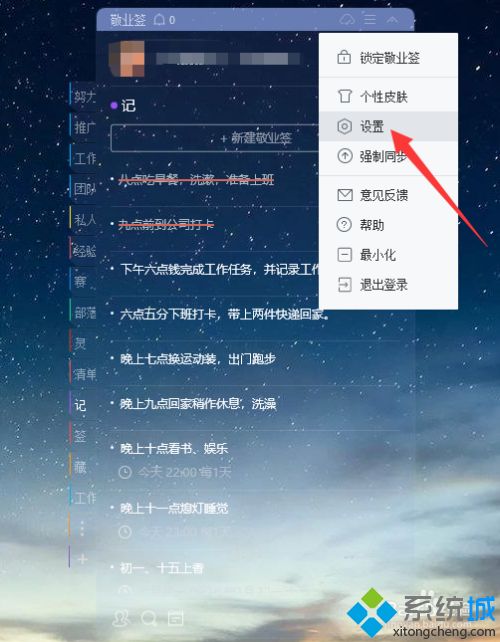
2、进入敬业签系统设置页面后,我们直接点击左侧的快捷键分类,然后可以看到右部的页面显示窗口置顶或置底、提醒窗口的快捷键,如果想要自定义更多的便签快捷键,我们点击更多快捷键设置。
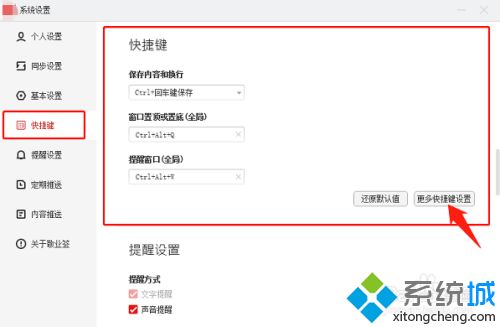
3、在弹出的电脑便签快捷键设置页面中,我们还可以自定义设置快速搜索、打开时间管理、团签列表、已完成等快捷键。
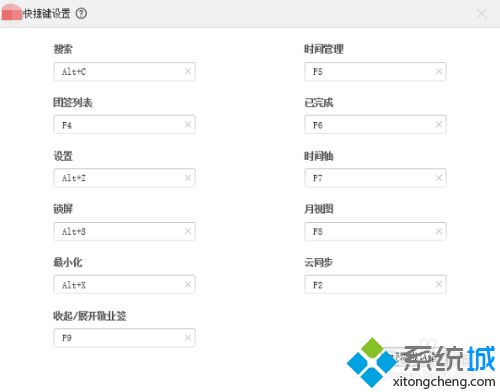
4、如果感觉自己设置的快捷键比较乱,我们还可以点击右下角的还原默认值来还原敬业签的默认快捷键设置。
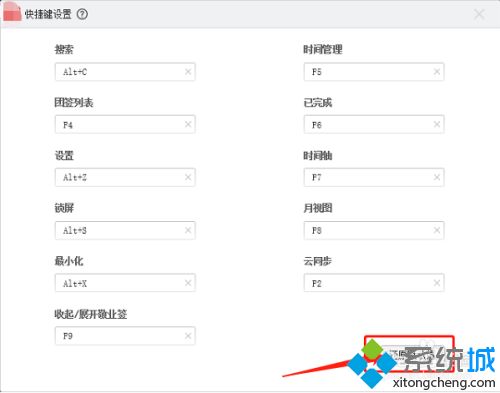
以上教分享设置win10便签快捷键的方法,是不是很简单,感兴趣的小伙伴可以操作试试,大家千万不要错过!
